Cómo fusionar celdas en Excel
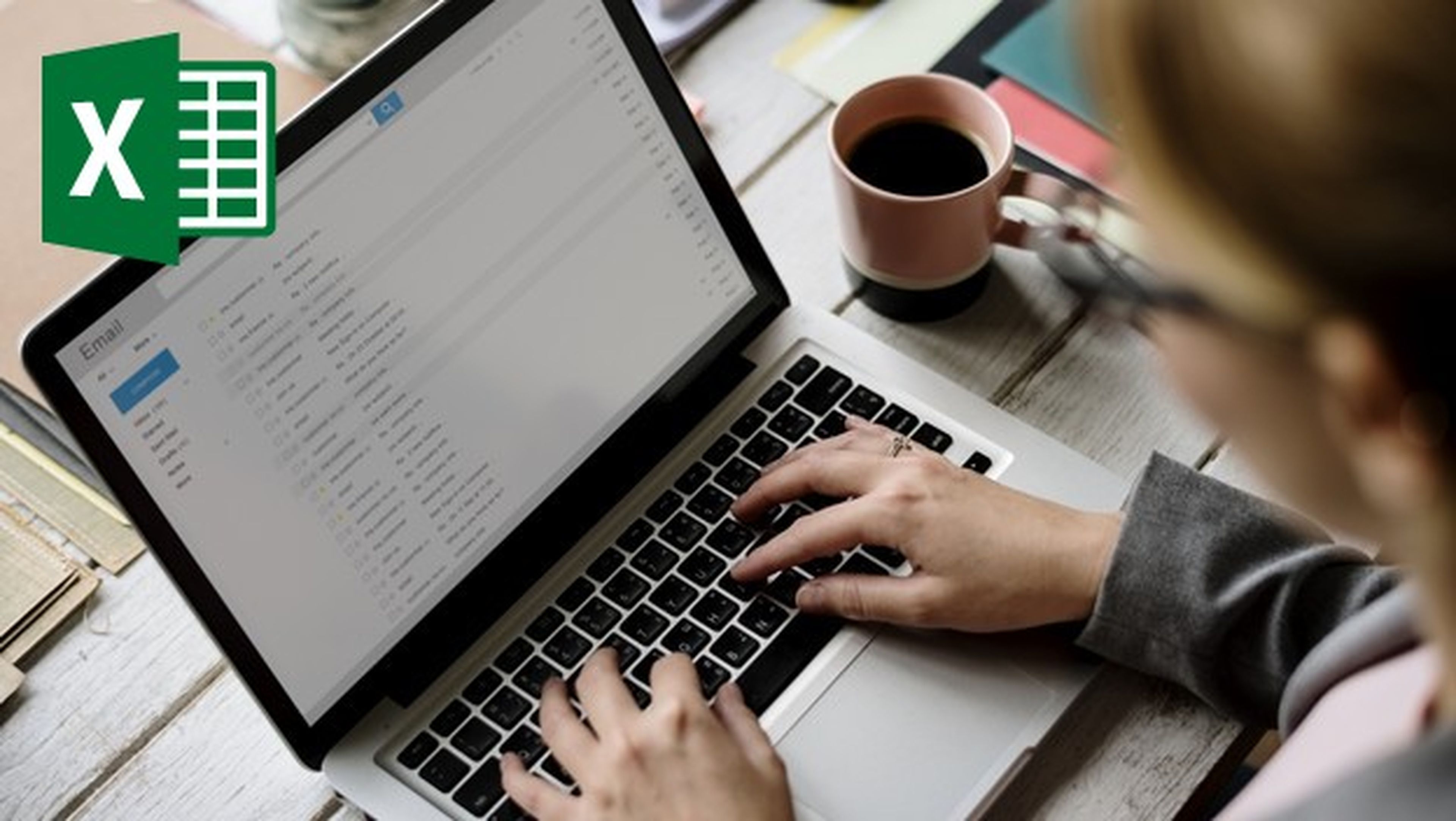
Combinar celdas en Excel es una operación muy común, que se lleva a cabo a menudo.
Su principal uso es crear una título o un encabezado para una tabla u Hoja de cálculo.
Debes tener en cuenta que al fusionar celdas, no se fusiona su contenido. Solo se mantiene el valor de la primera de las celdas, el resto desaparece. Si quieres fusionar su contenido, tendrás que crear una fórmula.
Además de combinar dos o más celdas también puedes decir si quieres centrar el valor resultante, alinearlo a izquierda o a derecha, etc.
En este tutorial vamos e explicar cómo fusionar celdas en Excel.
Imaginemos que tenemos una hoja de cálculo ya rellenada, y queremos poner un título encabezado en la primera fila. Para ello escribimos el título en la primera celda que vamos a fusionar:
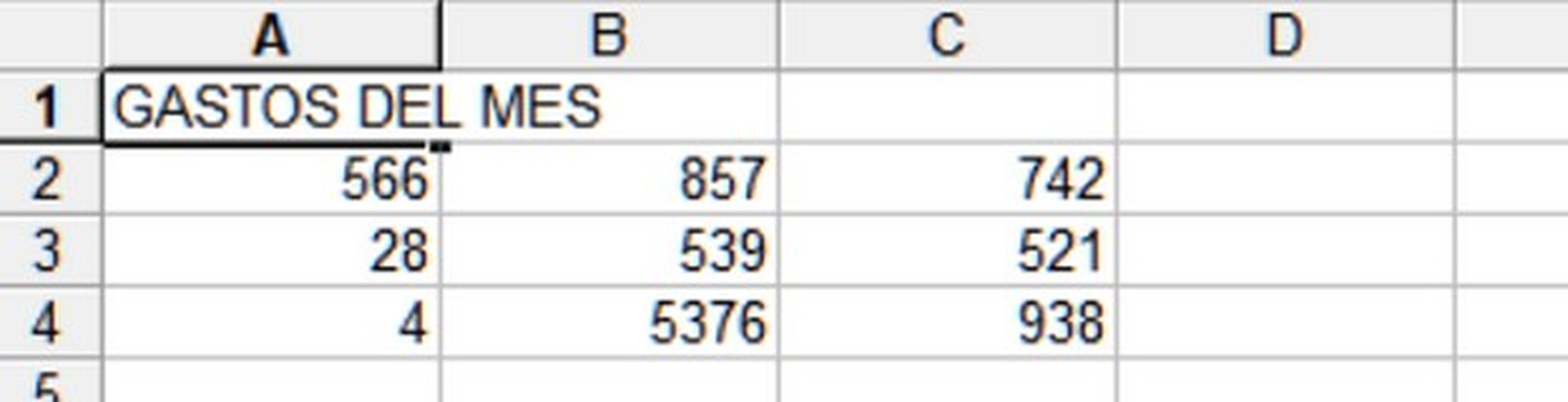
A continuación pinchamos en la celda y arrastramos para seleccionar todas las celdas que vamos a fusionar:

Pulsamos con el botón derecho para que aparezca el menú de contexto, y seleccionamos la orden Formato de celdas. Se abrirá una ventana. Pulsamos en la solapa Alineación:
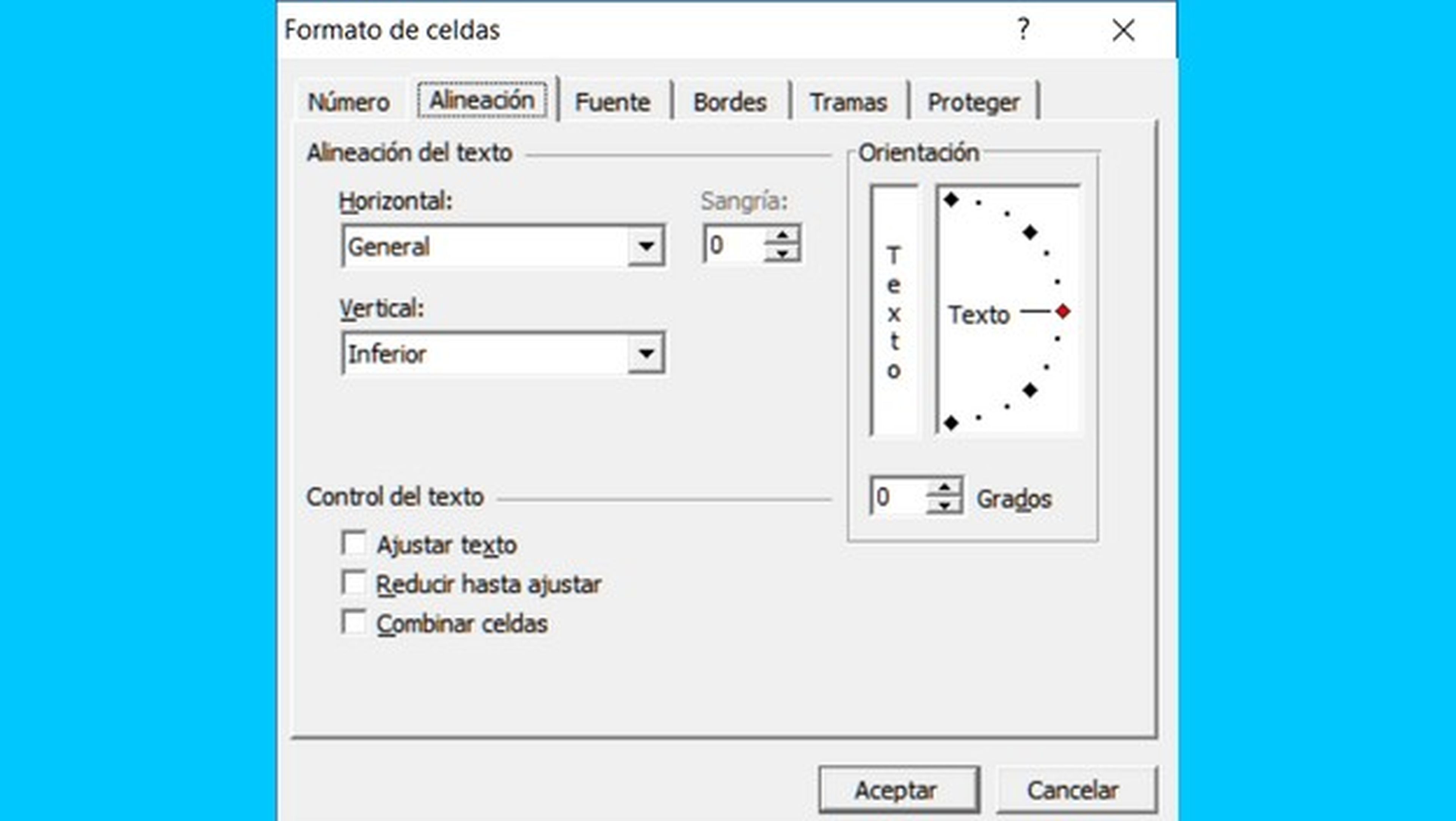
Esta ventana será diferente según la versión de Excel que tengas. Pero las opciones principales son muy parecidas.
Marca las casillas según lo que quieras hacer. Puede que te interese alinear el texto en horizontal o vertical o centrarlo en mitad de la celda fusionada.
No te olvides de marcar la opción Combinar celdas o Fusionar Celdas, según la versión, para que todas las celdas seleccionadas se fusionen en una sola:
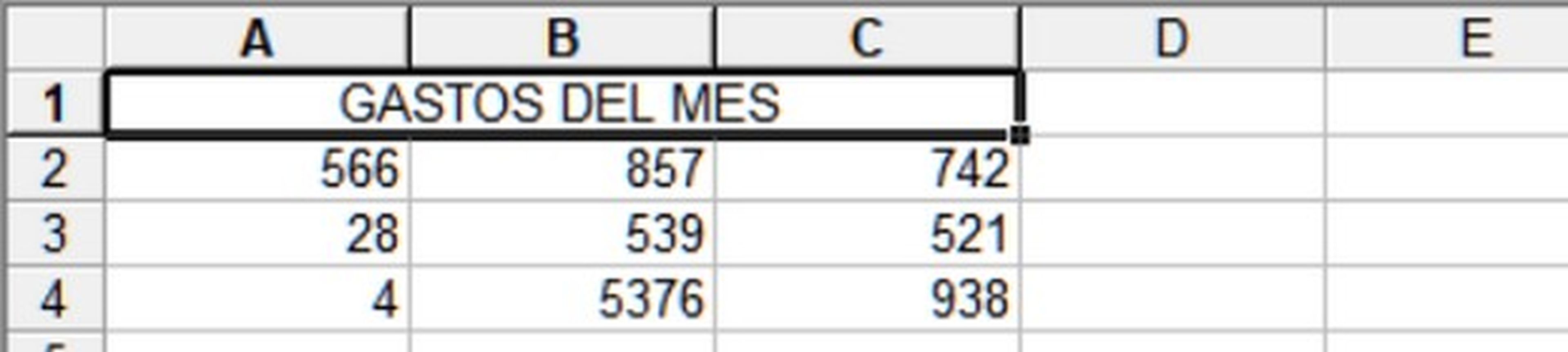
Fusionar celdas en Excel es sencillo, y te ayudará a mejorar la presentación y visibilidad de tus tablas u hojas de cálculo.
Descubre más sobre Juan Antonio Pascual Estapé, autor/a de este artículo.
Conoce cómo trabajamos en Computerhoy.
